Cómo Configurar Una contraseña de Sudo en Tu Steam Deck
3 min. read
Published on

Sudo, o «superuser do», te permite elevar temporalmente tu cuenta de usuario actual para acceder al nivel raíz del sistema. Además, los usuarios se quejan de no saber cómo configurar una contraseña Sudo para poder ejecutar un comando Sudo en Steam Deck.
El Steam Deck, una potente consola de juegos portátil desarrollada por Valve, se ha vuelto muy popular a nivel mundial.
Sin embargo, existen varias dificultades que los usuarios pueden encontrar al usar Steam Deck. Realizar una solución de problemas específica en profundidad o usar comandos Sudo en Steam deck requiere permiso del sistema de utilidad Sudo.
Sin embargo, los usuarios deben proporcionar una contraseña de Sudo para usar el comando Sudo en Steam Deck. Debido a que Steam deck viene sin contraseña, los usuarios deben establecer una contraseña para poder usar Sudo.
Por lo tanto, este artículo discutirá la contraseña Sudo para Steam Deck y cómo puedes configurar una contraseña Sudo en Steam Deck.
¿Cuál es la contraseña de Sudo para Steam Deck?
El usuario de Steam Deck no tiene una contraseña configurada por defecto. Esto significa que no se puede usar para ejecutar un comando Sudo a menos que el usuario configure una contraseña Sudo.
Entonces, no hay una contraseña Sudo en Steam Deck hasta que el usuario configure una.
Además, usar el modo de escritorio de Steam te permite acceder a la personalización de la consola y otros comandos. Sin embargo, el usuario debe restablecer la contraseña Sudo para obtener acceso raíz.
Los usuarios pueden leer nuestro artículo sobre cómo agregar sus juegos favoritos de GOG a su biblioteca de Steam.
¿Cómo configurar una contraseña de Sudo en Steam Deck?
- Presiona el botón de Encendido en tu Steam Deck.
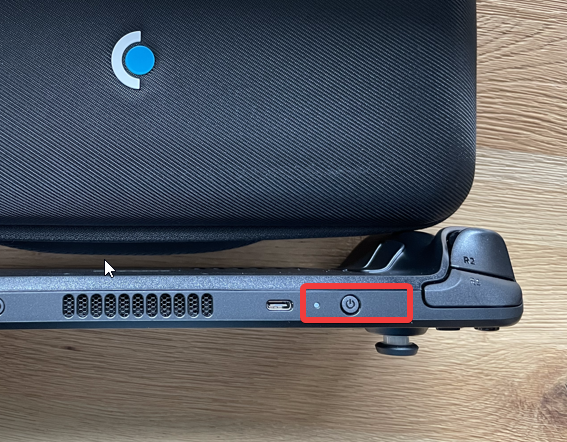
- Mantén presionado el botón de Encendido para abrir un nuevo menú.
- Selecciona Cambiar a escritorio para iniciar Steam Deck en modo de escritorio.

- Abre la aplicación del terminal Konsole.
- Presiona STEAM + X para activar el teclado de Steam Deck. (También, puede utilizar un teclado externo conectado al dispositivo)
- Escriba el siguiente comando y presione Enter :
passwd - Esto abrirá una ventana para ingresar una nueva contraseña. (Ingresa una nueva contraseña)
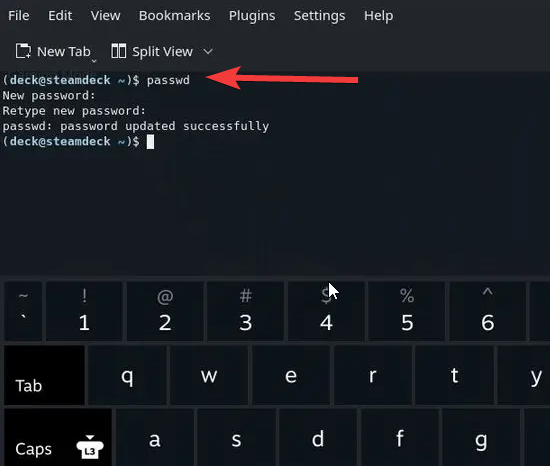
- Confirma la nueva contraseña.
Configurar una contraseña Sudo te permite usar comandos como usuario de Steam.
Sin embargo, los usuarios pueden ir a steamdecktips.com para obtener más información sobre cómo configurar una contraseña para el usuario de Steam Deck en modo de escritorio.
¿La contraseña de Root y Sudo es la misma?
La cuenta Root te otorga acceso total privilegiado para ejecutar comandos en el sistema, mientras que la contraseña Sudo es lo que te otorga acceso privilegiado para ejecutar comandos Sudo.
Root significa que ya tienes acceso, pero Sudo requiere que configures una contraseña para Sudo antes de poder ejecutar comandos Sudo.
Los usuarios pueden estar interesados en saber cómo cambiar el límite de ancho de banda de descarga en Steam.
Además, tenemos una guía completa sobre cómo cambiar la resolución de Steam Deck cuando está acoplado y desacoplado.
Puedes dejar tus sugerencias y preguntas en la sección de comentarios a continuación. Nos encantaría escuchar tus comentarios.











User forum
0 messages